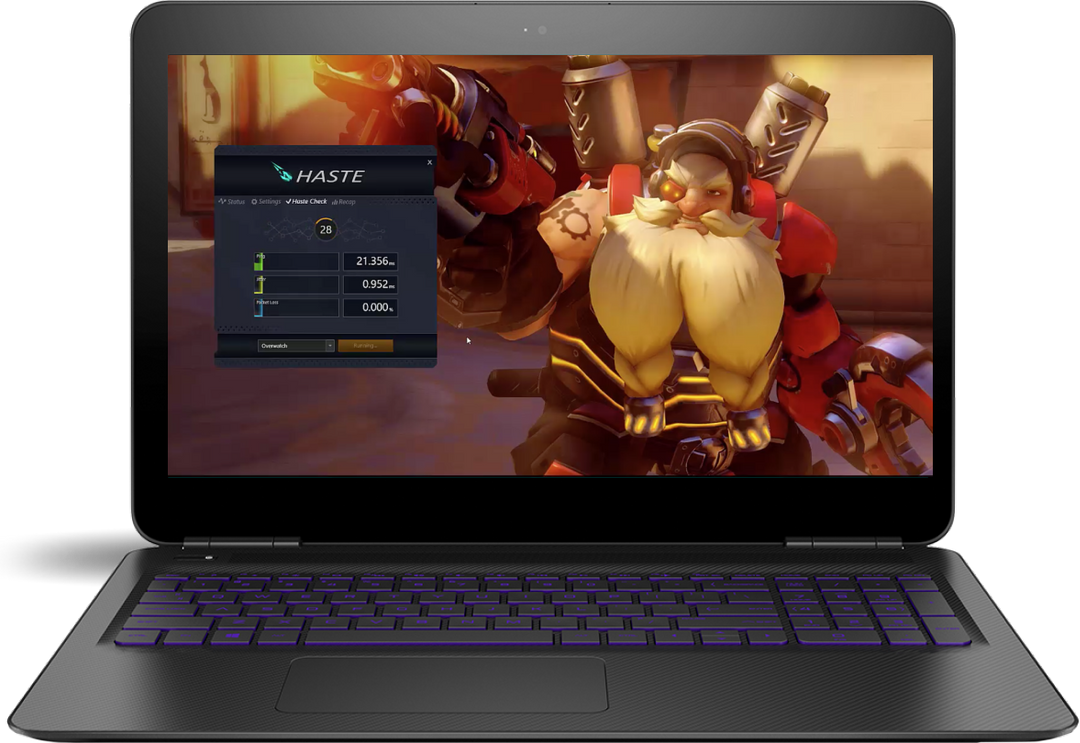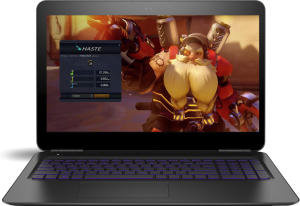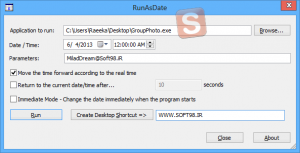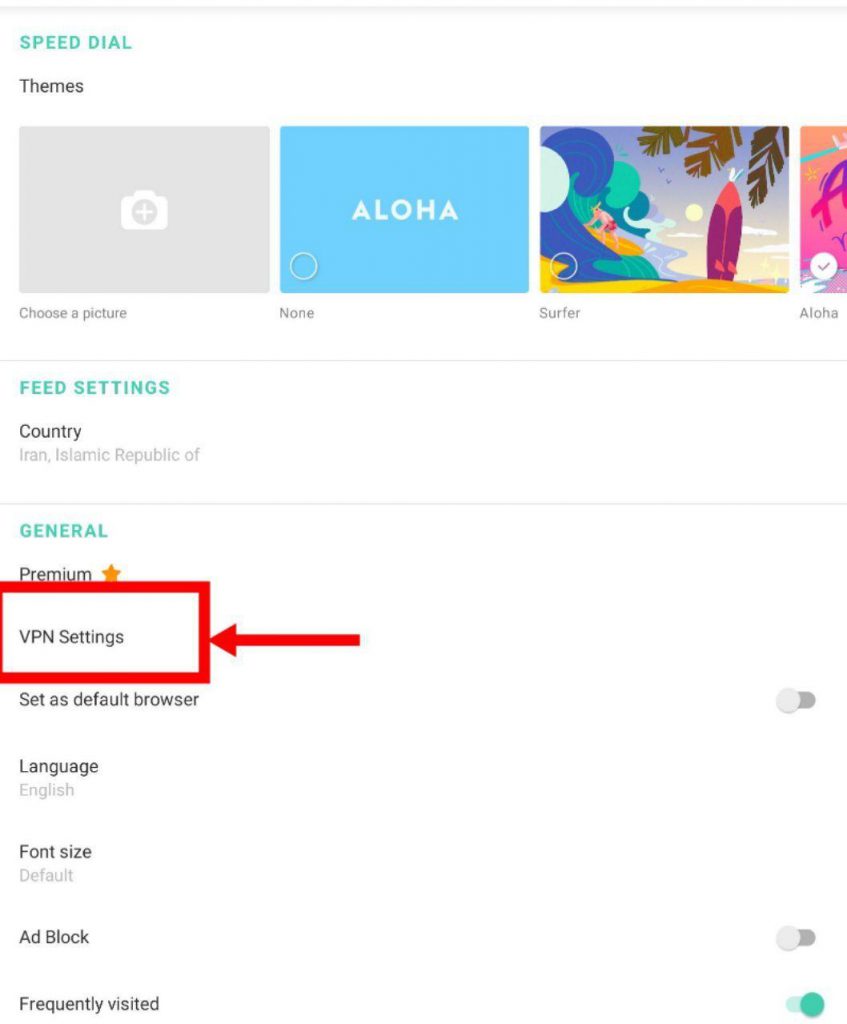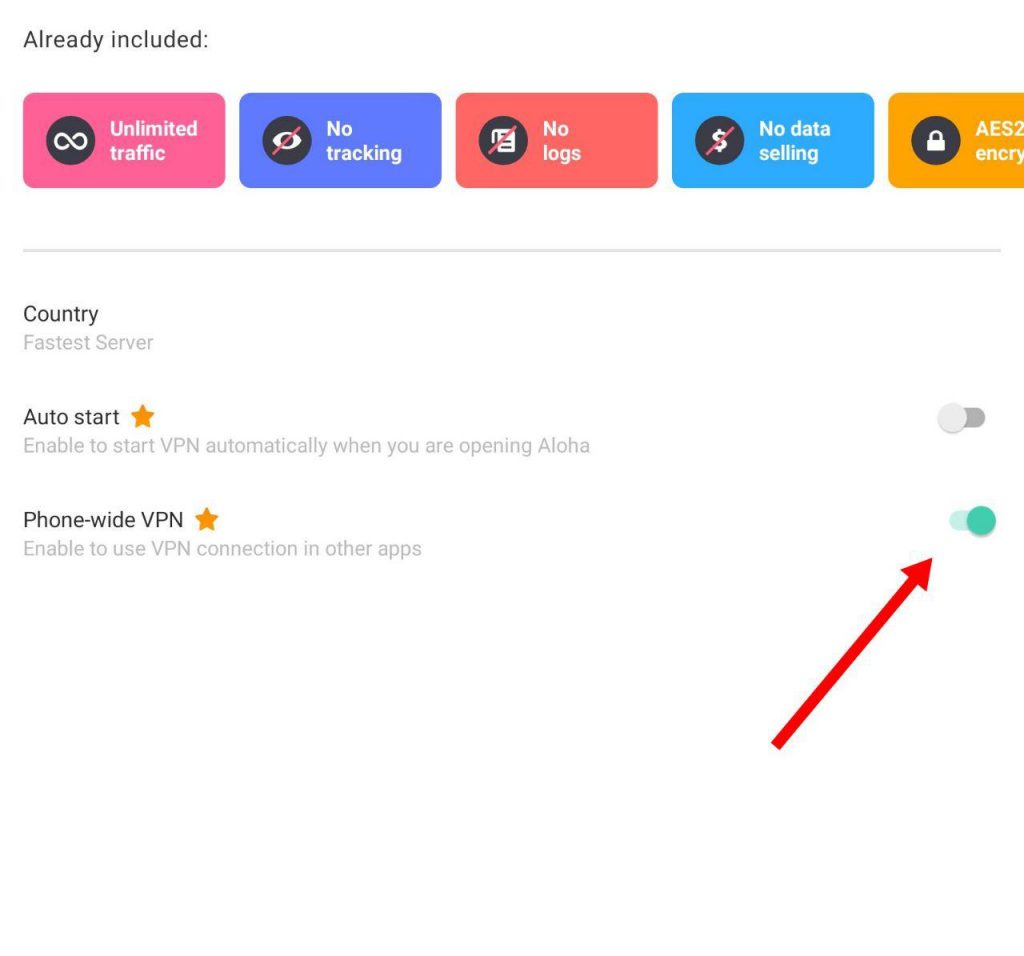کال آف دیوتی وارزون یک بازی رایگان است که در تاریخ 10 مارس 2020 برای Xbox One ، PlayStation 4 و PC منتشر شده است. این بازی بخشی از عنوان بازی Call of Duty: Modern Warfare است و نیازی به خرید آن ندارید. Warzone توسط Infinity Ward و Raven Software توسعه داده شد و توسط Activeision منتشر شد. Warzone اجازه می دهد تا به مبارزه چند نفره آنلاین در میان 150 بازیکن مستقر در شهر داستانی وردانسک بپردازید ، و هم از نظر بازی و هم از طریق کراس پلتفرم بین هر دو بازی ، بازی های متقابل پلتفرم را دارد.
کال آف دیوتی دارای دو حالت ، Plunder و Battle Royale است. این بازی یک سیستم جدید ارزی را در بازی با نام “Cash” معرفی می کند که در “Buy Stations” در اطراف وردانسک استفاده می شود. قطره های “Loadout” نمونه ای از مبادله نقدی Cash برای دسترسی محدود به کلاس های دلخواه بازیکنان (که با حالت های استاندارد Modern Warfare مشترک هستند) است. بازیکنان همچنین ممکن است از درآمد برای خرید مواردی مانند “killstreaks” و ماسک های گازی استفاده کنند. در زمان پرتاب ، Warzone به ظرفیت سه تیم ملی اجازه داد. یک حالت انفرادی یک هفته بعد در تاریخ 17 مارس 2020 به وارزون اضافه شد.
در 20 مارس 2020 ، اکتیویژن اعلام کرد که وارزون در 10 روز اول کال آف دیوتی بیش از 30 میلیون بار دانلود شده است.
مشخصات بازی 2020 Call of Duty:
حداقل سیستم مورد نیاز برای بازی Call of Duty: Warzone
پردازنده: Intel® Core™ i3-4340 or AMD FX-6300
رم: 8 GB RAM
گرافیک: NVIDIA® GeForce® GTX 670 / NVIDIA® GeForce® GTX 1650 or AMD Radeon™ HD 7950
دایرکتس:DirectX 12
سیستم عامل: Windows® 7 64-bit (SP1) or Windows® 10 64-bit
فضای مورد نیاز (هارد): 175 GB available hard drive space
صدا: DirectX-compatible
شبکه: Broadband Internet connection
سیستم توصیه شده بازی کال آف دیوتی:
پردازنده: Intel® Core™ i5-2500K or AMD Ryzen™ 5 1600X Processor
رم: 12 GB RAM
گرافیک: NVIDIA® GeForce® GTX 970 / NVIDIA® GeForce® GTX 1660 or AMD Radeon™ R9 390 / AMD Radeon™ RX 580
دایرکتس:DirectX 12
سیستم عامل: Windows® 10 64-bit latest update
فضای مورد نیاز (هارد): 175 GB available hard drive space
صدا: DirectX-compatible
شبکه: Broadband Internet connection